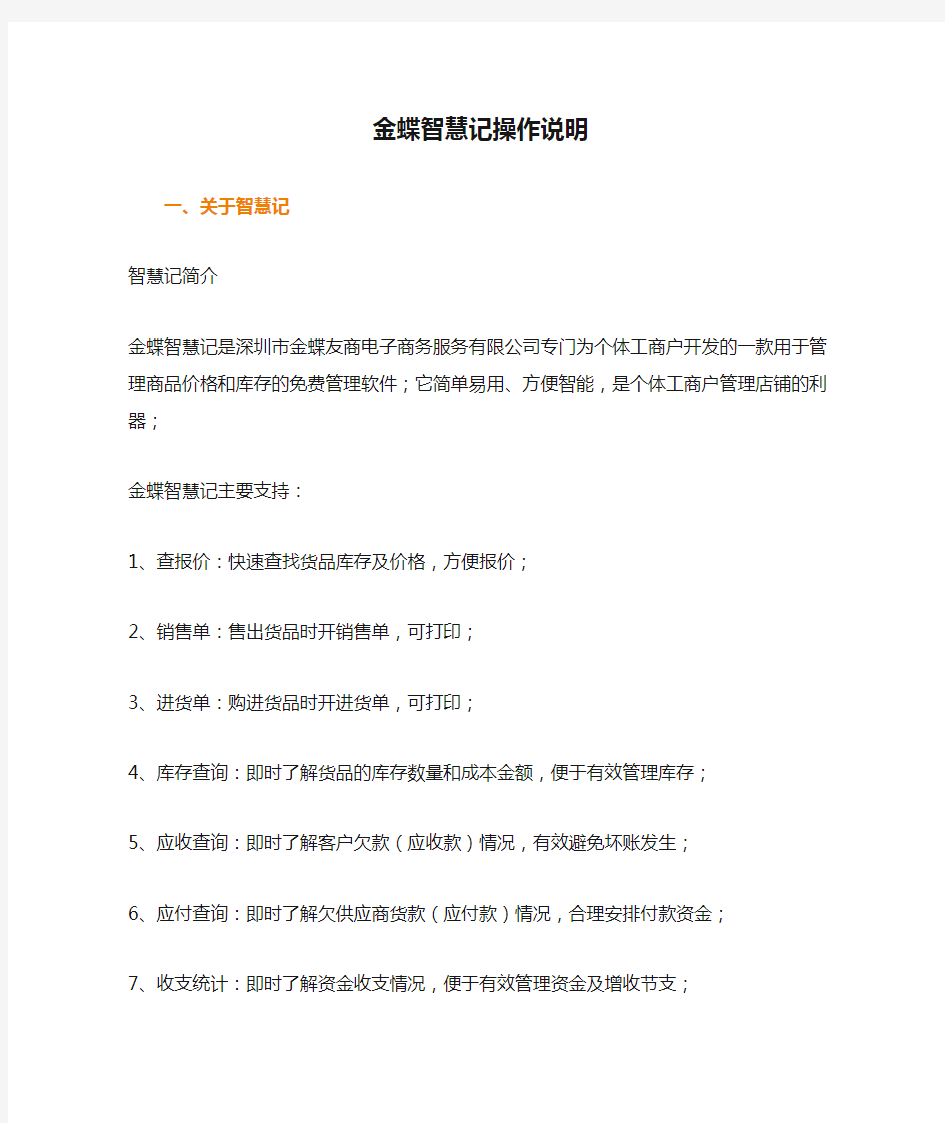
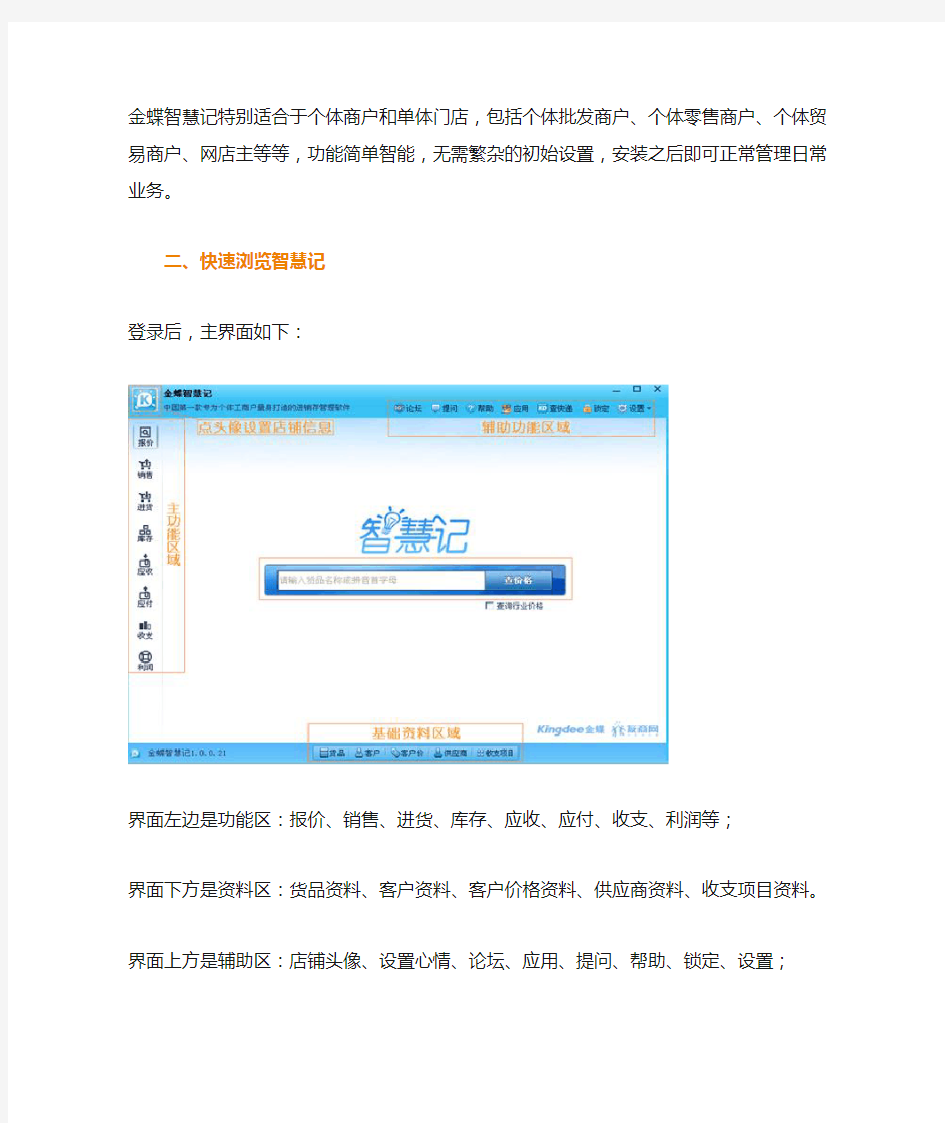
金蝶智慧记操作说明
一、关于智慧记
智慧记简介
金蝶智慧记是深圳市金蝶友商电子商务服务有限公司专门为个体工商户开发的一款用于管理商品价格和库存的免费管理软件;它简单易用、方便智能,是个体工商户管理店铺的利器;
金蝶智慧记主要支持:
1、查报价:快速查找货品库存及价格,方便报价;
2、销售单:售出货品时开销售单,可打印;
3、进货单:购进货品时开进货单,可打印;
4、库存查询:即时了解货品的库存数量和成本金额,便于有效管理库存;
5、应收查询:即时了解客户欠款(应收款)情况,有效避免坏账发生;
6、应付查询:即时了解欠供应商货款(应付款)情况,合理安排付款资金;
7、收支统计:即时了解资金收支情况,便于有效管理资金及增收节支;
金蝶智慧记特别适合于个体商户和单体门店,包括个体批发商户、个体零售商户、个体贸易商户、网店主等等,功能简单智能,无需繁杂的初始设置,安装之后即可正常管理日常业务。
二、快速浏览智慧记
登录后,主界面如下:
界面左边是功能区:报价、销售、进货、库存、应收、应付、收支、利润等;
界面下方是资料区:货品资料、客户资料、客户价格资料、供应商资料、收支项目资料。
界面上方是辅助区:店铺头像、设置心情、论坛、应用、提问、帮助、锁定、设置;
界面中央是报价区:根据关键字或字母快速查找货品;
第一次使用智慧记的用户,按如下顺序操作:
1. 在资料区的“货品”资料中增加将您目前有结存的货品名称及结存数量;
2. 在“客户”、“供应商”资料中增加与您有业务往来的客户、供应商名称及当前欠款金额;
注:以上资料的增加方式有手工录入和EXCEL导入两种方式,详见下文“基础资料”中的介绍;
如果你的货品资料、客户资料、供应商资料特别多,又没有EXCEL文件可以一次性导入,你也可以不用手工录入,直接在功能区的销售或进货中录入单据,单据保存时,货品资料、客户资料及供应商资料会自动增加到相应的基础资料中,这就是智慧记软件的优越性。
3. 可以通过功能区的“报价”查询您的所有货品名称、库存及相关价格;
4. 通过“销售”和“进货”两个单据录入你日常的销售单和进货单;(您录入的销售单保存之后会自动减少相应货品的库存,进货单保存之后会自动增加相应货品的库存);
5. 录入完您日常经营所发生的销售单及进货单之后,在功能区的“库存”、“应收”、“应付”及“收支”四大账本中,可以查询到您的库存货品的结存数量及金额、客户的应收款金额、供应商的应付款金额及您的资金收支金额。
还可以点击界面上方辅助区的“论坛”,看看别的用户提过同样的问题及相应的解决方案,如果还是没有找到您的问题答案,你还可以点击界面上方辅助区的“提问”,提出您的问题,我们会及时对您的问题给出准确的答复。
三、下载与安装
请打开网页https://www.doczj.com/doc/e21382300.html,,在出现的如下界面中点击“立即下载”按钮即可。
双击下载的安装文件,弹出如下画面:
点选“下一步”,显示如下画面:
您可以使用默认安装路径,也可以改变路径(为避免数据丢失,建议您不要安装在C盘下)。点选“下一步”,显示如下画面
点选“下一步”,显示如下画面:
点选“下一步”,显示如下画面:
点选“安装”开始安装,显示如下画面:
完成安装之后,出现如下界面:
四、登录智慧记
在桌面上双击“金蝶智慧记”快捷图标,显示如下画面:
该界面为登录界面,则操作员默认“老板”,初始密码为空;
如果您需要修改操作员,请点击“修改名称”;
如果您需要修改密码,请点击“修改密码”;
点击“登录”按钮,如果非首次登录即可进行智慧记主界面。
如果您首次登录,则会出现配置界面,如下:
选择经营方式,然后点“下一步”,界面如下:
选择经营的行业,然后点“下一步”,界面如下:
选择经营商品类型,然后点“下一步”,界面如下:
可以选择“下载行业产品库”,也可以不选择下载,行业产品库助您更快速建立货品资料,也为您提供网络参考价,选择下载界面如下:
下载完成后立即进入金蝶智慧记主界面。
五、货品资料
货品资料
1、货品类别主要是对货品进行分类管理,可以新增、修改、删除等操作;
2、新增货品指建立新的货品资料,品名规格不能为空;
3、修改货品指对已有的货品资料进行修改,包括修改品名规格、库存数量、价格等;
4、删除货品时,如果此货品已经发生业务(包括销售或进货业务)则不能删除;
5、查找是从品名规格或品名规格首字母中包含查找条件的所有货品,如果条件为空则显示全部;
6、停用是指货品已经停售,查找时不显示已停用货品,如果选中“显示全部”则显示已停用货品;
7、货品资料编辑界面如下:
六、客户资料
1、新增客户指建立新的客户资料,客户名称不能为空;
2、修改客户指对已有的客户资料进行修改,包括修改客户名称、应收款、联系人、联系电话等;
3、删除客户时,如果此客户已经发生业务(包括销售或收款业务)则不能删除;
4、查找是从客户名称或客户名称首字母或联系电话中包含查找条件的所有客户,如果条件为空则显示全部;
5、停用指客户已经停止业务,查找时不显示已停用客户,如果选中“显示全部”则显示已停用客户;
6、客户资料编辑界面如下:
七、客户价资料
1、客户价指设定某货品销售给某客户批发价格;新增客户价指建立新的客户货品价格资料;
2、修改客户价指对已有的客户货品价格资料进行修改,只能修改价格、更新日期;
3、删除客户价指把已经建立的某笔客户货品价格资料删除;
4、查找是从客户名称、品名规格或拼音首字母中包含查找条件的所有客户价,客户名称必须在客户资料已存在;
5、当某客户新建批发类型销售单时,所选货品及价格自动更新到客户价格资料中;
八、供应商资料
1、新增供应商指建立新的供应商资料,供应商名称不能为空;
2、修改供应商指对已有的供应商进行修改,包括修改供应商名称、应付款、联系人、联系电话等;
3、删除供应商时,如果此供应商已经发生业务(包括进货或付款业务)则不能删除;
4、查找是从供应商名称或供应商名称首字母或联系电话中包含查找条件的所有供应商,如果条件为空则显示全部;
5、停用指供应商已经停止业务,查找时不显示已停用供应商,如果选中“显示全部”则显示已停用供应商;
九、收支项目
1、项目分类只分收入、支出,不能变更;
2、新增收支项目指建立新的收支项目资料,项目名称、项目类型不能为空;
3、修改收支项目指对已有的收支项目进行修改,包括修改收支项目名称、项目类型;
4、删除收支项目时,如果此收支项目已经发生收支业务则不能删除;
5、停用指收支项目已经停止业务,查找时不显示已停用收支项目,如果选中“显示全部”则显示已停用收支项目;
十、查找自已的商品报价
录入搜索条件(品名规格或品名规格的拼音首字母),点“查价格”
搜索品名规格包含此搜索条件的所有货品,显示在搜索结果中,主搜索界面如下:
查找结果显示如下图:
十一、查找商品的互联网报价
如果勾选“查询行业价格”时,查找结果包含行业产品库下载到商品,界面如下:
对查询结果可以即时进行修改,双击查询出的任何一行数据,界面如下:
十二、新增销售单
新建销售单主要步骤:
1、选择单据类型->录入客户->录入货品->录入数量->录入单价->保存并新增;
2、销售单分“批发”与“零售”两种类型,不同的类型,单据中的“单价”字段取数会不同;
3、在“客户”后面的空白字段中录入客户名称,对已存在的客户,系统自动过滤出来供选择,不存在的客户,保存单据会自动创建一条客户资料,即客户资料无需初始化;
4、在“品名规格”下面的空白字段中录入输入货品的品名规格,对已存在的货品,系统自动过滤供选择,不存在货品,保存单据会自动创建一条货品资料,即货品资料无需初始化;
5、“品名规格”中如果是货品资料已存在的货品,则计量单位自动带出,且不可再修改;“品名规格”中如果是货品资料不存在的货品,则计量单位可直接填写;
6、单据中的数量及单价字段分以下几种情况处理:
A、编辑单据时如果品名规格为新增的货品,则数量默认为1、单价默认为0,都可手工修改,如果数量修改为负数,则表示销售退货;
B、编辑单据时如果品名规格为选择的已存在货品,数量默认为1,单价会自动带出:
如果单据类型是“批发”,则优先带出客户价,不存在时则带出货品资料的批发价;
如果单据类型是“零售”,则选择已存在货品时自动带出货品的零售价;
C、保存单据时进行价格回填:
如果单据类型是“零售”且货品资料零售价为空或零,将单据中的单价回填到货品资料的“零售价”中;
如果单据类型是“批发”,系统会按客户与货品更新客户价;
7、金额自动等于数量乘以单价,金额合计自动等于金额之和,二者都不能修改;
8、单据类型为“零售”的销售单,本次收款自动等于金额合计;单据类型为“批发”的销售单,本次收款默认0;可以修改;单据保存时,如果(金额合计-本次收款)绝对值大于0,保存时差额自动增加客户的应收账款。
9、打印时,系统会自动保存当前数据再打印单据;
十三、查找/修改/删除销售单
“查看以往单据”用于查看已保存的销售单,一张单显示一行数据;销售金额即是单据的金额合计、收款金额即是单据的本次收款;
1、查找:按照客户和日期范围进行单据查找,客户为模糊查找;
2、修改、删除:选中一笔单据可以修改、删除;
3、导出明细:把列表中的进货单明细导出到Excel,包括单据信息和货品明细;
4、打印:打印当前界面中列出的销售单数据;
十四、查找/修改/删除进货单
“查看以往单据”用于查看已保存的进货单,一张单显示一行数据;进货金额即是单据的金额合计、付款金额即是单据的本次付款;
1、查找:按照供应商和日期范围进行单据查找;
2、修改、删除:选中一笔单据可以修改、删除;
3、导出明细:把列表中的进货单明细导出到Excel,包括单据信息和货品明细;
4、打印:打印当前界面中列出的销售单数据;
十五、新增进货单
1、新建进货单主要步骤:
录入供应商->录入货品->录入数量->录入单价->保存并新增;
2、在“供应商”后面的空白字段中录入供应商名称,对已存在的供应商,系统自动过滤出来供选择不存在的供应商,保存单据会自动创建一条供应商资料,即供应商资料无需初始化;
3、在“品名规格”下面的空白字段中录入输入货品的品名规格,对已存在的货品,系统自动过滤供选择,不存在货品,保存单据会自动创建一条货品资料,即货品资料无需初始化;
4、“品名规格”中如果是货品资料已存在的货品,则计量单位自动带出,且不可再修改;“品名规格”中如果是货品资料不存在的货品,则计量单位可直接填写;
5、单据中的数量及单价字段分以下几种情况处理:
A. 编辑单据时如果品名规格为新增的货品,则数量默认为1、单价默认为0,都可手工修改,如果数量修改为负数,则表示退货;
B. 编辑单据时如果品名规格为选择的已存在货品,数量默认为1,单价会自动带出货品资料中的“进货价”:
C. 保存单据时,货品资料中的“进货价”如果为空或零,将单据中的单价回填到货品资料的“进货价”中;
6、金额自动等于数量乘单价,金额合计自动等于金额之和,二者都不能修改;
7、本次付款默认0,可以修改;单据保存时,如果(金额合计-本次付款)绝对值大于0,保存时将差额自动增加供应商的应付账款。
9、打印时,系统会自动保存当前数据再打印单据;
库存汇总表
库存汇总表
库存账本就是全部或部分货品的库存报表,通过进货单与销售单,库存账本数据自动生成。
界面如下:
1、设置查找条件:
A. 货品类别与品名规格如果空表示查找全部货品,若非空则对货品类别与品名规格模糊查询;
B. 查找条件中,查找日期范围可以选今日、本周、本月、本年和自定义;
2、查找条件设置后,点“统计”按条件把查找结果显示在上面列表中;
3、每一货品显示一行数据,数据来源:
A.期初结存数量、金额表示起始日期之前结余的货品数量和成本金额;
B.日常进货数量、金额表示查询日期范围的进货数量和成本金额总和;
C.日常出货数量、金额表示查询日期范围的销售数量和成本金额总和;
D.期末结存=期初结存+日常进货-日常出货;
4、打印是指把查找出的数据清单打印出来;
5、图表模式指查询出的期末结存金额除了通过表格查看,也可以通过图表查看,界面如下:
库存明细表
库存明细表
在“库存汇总表”选中一行货品双击或点击“明细账”即能查看此货品的明细数据,界面如下:
1、查找:可以改变查找的日期范围对此货品重新进行查找明细账;
2、显示单据:根据选中数据行切换对应的销售单或进货单;
3、上一货品、下一货品:查看上一货品或下一货品的库存明细表;
4、打印:打印列表数据;
应收统计表
应收统计表
应收账本即是客户欠款统计报表,界面如下:
1、设置查找条件:
A. 如果空表示查找所有客户,若非空则对客户名称模糊查询;
B. 查找条件中,日期范围可以选今日、本周、本月、本年和自定义;
2、查找条件设置后,点“统计”按条件把查找结果显示在上面列表中;
3、每一客户显示一行数据,数据来源:
A.期初应收款表示起始日期之前结余的应收欠款总和;
B.增加应收款表示查询日期范围的应收欠款总和;
C.收回应收款表示查询日期范围的收欠款总和;
D.期末应收款=期初应收款+增加应收款-收回应收款;
4、打印是指把查找出的数据清单打印出来;
5、图表模式指查询出的期末应收款除了通过表格查看,也可以通过图表查看,界面如下:
K3 wise 12 版本系统概述 关于本系统 总账系统是财务会计系统中最核心的系统,以凭证处理为中心,进行账簿报表的管理。可与各个业务系统无缝联接,实现数据共享。企业所有的核算最终在总账中体现。 本系统主要功能有: ?多重辅助核算 ?科目计息控制 ?科目预算控制 ?凭证分账制核算流程 ?强大的账簿报表查询 ?多币别核算的处理 ?现金流量表的制作 ?往来业务的核算处理,精确计算账龄 ?与其他业务系统无缝链接 ?对业务系统生成的凭证提供明细管理功能 ?自动转账设置 ?期末调汇的处理 ?期末损益结转 ?结账日的控制可以进行月份的选择 ?集团内部往来协同 1.1.1多重辅助核算: 在总账系统中,可对科目设置任意多的核算项目进行多重辅助核算。并且提供丰富的核算项目账簿和报表,满足企业对多种辅助核算信息的项目管理。 1.1.2提供科目计息控制: 在未使用结算中心系统时,可以对科目进行利息计算,提供资金管理,计算科目积数与利息,计算各种资金机会成本。 1.1.3提供科目预算控制: 可进行科目预算,科目预算也可从预算管理系统中引入,从而在凭证录入时可根据需要进行各种控制。而与预算管理系统集成使用,可以实现更复杂的预算管理与控制。
1.1.4提供凭证分账制核算流程: 系统在提供对外币通常的核算要求——统账制的基础上,同时提供了分账制核算要求下的从凭证处理到业务报表的完整核算流程。 1.1.5强大的账簿报表查询: 查询账簿报表时,可追查至明细账直至凭证,同时可查询到核算项目信息。有跨期查询功能,可以在本期未结账的情况下查询以后期间的数据。提供多种核算项目报表的查询,可进行多核算项目类别的组合查询。具体提供的账簿包括:总分类账、明细分类账、数量金额总账、数量金额明细账、多栏账、核算项目分类总账、核算项目明细账等;具体提供的报表包括:科目余额表、试算平衡表、日报表、摘要汇总表、核算项目余额表、核算项目明细表、核算项目汇总表、核算项目组合表、核算项目与科目组合表、科目利息计算表、调汇历史信息表等。 1.1.6多币别核算的处理: 期末自动进行调汇的处理。而通过调汇历史信息表可方便查询到各种币别的变动过程。 1.1.7实现现金流量表的制作: 在凭证录入时即可指定现金流量项目,也可通过T形账户,批量指定现金流量项目,生成现金流量表的主表与附表。同时现金流量表可进行多级次多币别的查询。 1.1.8实现往来业务的核算处理,精确计算账龄: 提供基于凭证的往来业务核销,可按数量与金额两种核销方式,准确计算数量金额的往来业务计算。分段准确计算账龄,利于资金控制以及账款催收,加强财务管理。 1.1.9与其他业务系统无缝链接: 各业务系统可直接自动生成凭证到总账中,在总账可直接查询到各系统生成的凭证。其他业务系统可以直接从总账中进行取数。业务单据与凭证间可相互联查。 1.1.10对业务系统生成的凭证提供明细管理功能: 在系统参数中提供“不允许修改/删除业务系统凭证”的参数选项,当选择了该参数,则不允许修改或删除物流系统及应收、应付系统等业系统机制凭证,反之则可以修改和删除。
K3 金蝶财务软件如何怎样使用安装维护设置操作流程 帐套管理 一、新建帐套操作流程:服务器电脑-- 开始-- 程序--K3 中间层-- 帐套管理—新建按钮(白纸按钮)注意点:帐套号、帐套名不能重复但可修改,但帐套类型不可更改 二、设置参数和启用帐套操作流程:服务器电脑-- 开始-- 程序--K3 中间层-- 帐套管理—设置按钮注意点:公司名称可改,其他参数在帐套启用后即不可更改(包括总账启用期间)易引发的错误:如果帐套未启用就使用,系统会报错" 数据库尚未完成建账初始化,系统不能使用 三、备份与恢复 1、备份操作流程:服务器电脑-- 开始-- 程序--K3 中间层-- 帐套管理—备份按钮注意点:a备份路径的选择(建议可建立容易识别的路径) b、备份时电脑硬盘及外部设备应同时备份 c、备份文件不能直接打开使用解释:外部设备(光盘刻录机、磁带机) 2、恢复解释:当源帐套受到损坏,需打开备份文件来使用时用恢复,恢复与备份是对应的过程。操作流程:服务器电脑-- 开始-- 程序--K3 中间层-- 帐套管理—恢复按钮注意点:恢复时“帐套号、帐套名”不允许重复 四、用户管理(即可在中间层处理,亦可在客户端处理) 操作流程:(中间层)服务器电脑--开始-- 程序--K3 中间层-- 帐套管理—用户按钮(客户端)K3 主控台—进入相应帐套—系统设置—用户管理 1、用户组:注意系统管理员组与一般用户组的区别 2、新建用户 操作流程:(中间层)服务器电脑--开始-- 程序--K3 中间层-- 帐套管理—用户按钮—用户菜单—新建用户 (客户端)K3 主控台—进入相应帐套—系统设置—用户管理—用户按钮—用户菜单—新建用户 注意点:a只能是系统管理员才可以增加人名 b、注意系统管理员的新增(即用户组的选择) 3、用户授权 操作流程:(中间层)服务器电脑--开始-- 程序--K3 中间层-- 帐套管理—用户按钮—用户菜单—权限 (客户端)K3主控台一进入相应帐套一系统设置一用户管理一用户按钮 —用户菜单—权限 注意点:a只能是系统管理员才可以给一般用户进行授权,报表的授权应在报表系统工具—〉报表权限控制里给与授权。 b、系统管理员身份的人不需要进行授权 c、具体权限的划分一“高级”中处理 4、查看软件版本及版本号中间层与客户端均可应用,“帮助”菜单下的“关于” 5、查看系统使用状况启动中间层—〉系统—〉系统使用状况,查看加密狗信息。 K3 客户端基础资料(系统框架设置) 1、引入科目 操作流程:K3主控台一进入相应帐套一系统设置一基础资料一公共资料-- 科目—文件—从摸板引入科目
K/3系统项目实施文档 K/3系统操作流程图 金蝶软件 (中国)有限公司 实施部 二零零五年元月
K/3系统项目实施文档 目录 一、流程图符号说明: _______________________________________________ 4 二、K/3系统基础操作流程图:____________________________________ 5 A、“中间层—账套管理” __________________________________________________ 5 B:系统基础资料 __________________________________________________________ 9 C:系统初始化资料录入 __________________________________________________ 11 D:系统期末结账处理_____________________________________________________ 14 三、各模块日常业务处理流程:__________________________________ 16 A、总账系统: ___________________________________________________________ 16 1、总账总体流程:_______________________________________________________ 16 2、总账初始化处理:_____________________________________________________ 17 3、新增凭证:___________________________________________________________ 18 4、凭证修改:___________________________________________________________ 19 5、单张凭证审核:_______________________________________________________ 20 6、多张凭证审核:_______________________________________________________ 21 7、单张凭证反审核:_____________________________________________________ 22 8、成批凭证反审核:_____________________________________________________ 23 9、单张凭证过账:_______________________________________________________ 24 10、成批凭证过账________________________________________________________ 25 11、单张凭证反过账:____________________________________________________ 26 12、成批凭证反过账:_____________________________________________________ 28 13、总账系统的期末处理:__________________________________________________ 29 B、现金管理系统:_______________________________________________________ 31 1、初始化处理:_________________________________________________________ 31 2、复核记账: ____________________________________________________________ 32 3、登现金日记账: ________________________________________________________ 33 4、库存现金盘点处理:___________________________________________________ 33 5、现金对账处理:_______________________________________________________ 34 6、登银行存款日记账:___________________________________________________ 35 7、登银行对账单处理:___________________________________________________ 35 8、银行存款对账:_______________________________________________________ 36 9、新开账户处理: ________________________________________________________ 37
采购管理系统,是通过采购申请、采购订货、进料检验、仓库收料、采购退货、购货发票处理、供应商管理、价格及供货信息管理、订单管理、质量检验管理等功能综合运用的管理系统,对采购物流和资金流的全过程进行有效的双向控制和跟踪,实现完善的企业物资供应信息管理。 采购根据计划所给采购申请单及业务资料进行采购系统业务单据制作,制作采购订单、采购发票、退货通知单、 新增物料操作步骤: 一、以我个人申请用户名登陆K3、进入主控台,在主控台操作界面中一次单机“系 统设置”、“基础资料”、公共资料“、并双击物料,新增物料并进行基本的 设置。如:首先原始化是没有物料资料的都需要我们手工录入,比如新购的 化妆镜,化妆镜是属于原材料品种所以我们在物料下先建原材料,目录编码 设3 (备1:因为是第三个所以设3也就是说前面有两个已经编码设过)新 增玻璃及化妆镜编码设3.02(同上备1理解)因为是第二个(后面的02是 这原材料目录下的子编码也就是玻璃及化妆镜编码02) 二、 三、建好目录后再建化妆镜目录如图:编码为04,或其他 下推也行因为这是新系统需要手工录入所以都是要求员工下推的编码。以上 联合起来编码为(3.02.04)再在04目录下再建个子目录为30如图: 至于04和30是怎么来的我目前也比较迷茫! 四、建好以上子目录之后现在我们要做的是产品的详细资料规 格和编码如图:我们建个物料
物料编码已排到061了我们就下推建编码为3.02.04.30.062 五、 点击原有物料属性他会出现如图: 六、要先点复制然后进行如下图
七、如图: 以上新物料输入完毕。 接下来我们要做的是采购申请单 一、采购申请单管理:在主控台操作界面中,依次单击“供应链”、“采购管理”、 “采购申请”、“采购申请单”、“采购申请单-新增”。
.K3金蝶财务软件如何怎样使用安装维护设置操作流程 2008-11-28 13:09 K3系统结构组成 数据库(SQL) 中间层(数据存储端) 客户端(操作终端) 注:数据库、中间层的安装环境2000/NT SERVER端 K3中间层 帐套管理 一、新建帐套 操作流程:服务器电脑--开始--程序--K3中间层--帐套管理—新建按钮(白纸按钮) 注意点:帐套号、帐套名不能重复但可修改,但帐套类型不可更改 二、设置参数和启用帐套 操作流程:服务器电脑--开始--程序--K3中间层--帐套管理—设置按钮 注意点:公司名称可改,其他参数在帐套启用后即不可更改(包括总账启用期间) 易引发的错误:如果帐套未启用就使用,系统会报错"数据库尚未完成建账初始化,系统不能使用" 三、备份与恢复 1、备份 操作流程:服务器电脑--开始--程序--K3中间层--帐套管理—备份按钮 注意点:a、备份路径的选择(建议可建立容易识别的路径) b、备份时电脑硬盘及外部设备应同时备份 c、备份文件不能直接打开使用 解释:外部设备(光盘刻录机、磁带机) 2、恢复 解释:当源帐套受到损坏,需打开备份文件来使用时用恢复,恢复与备份是对应的过程。操作流程:服务器电脑--开始--程序--K3中间层--帐套管理—恢复按钮 注意点:恢复时“帐套号、帐套名”不允许重复 四、用户管理(即可在中间层处理,亦可在客户端处理) 操作流程:(中间层)服务器电脑--开始--程序--K3中间层--帐套管理—用户按钮 (客户端)K3主控台—进入相应帐套—系统设置—用户管理 1、用户组:注意系统管理员组与一般用户组的区别 2、新建用户 操作流程:(中间层)服务器电脑--开始--程序--K3中间层--帐套管理—用户按钮—用 户菜单—新建用户 (客户端)K3主控台—进入相应帐套—系统设置—用户管理—用户按钮 —用户菜单—新建用户 注意点:a、只能是系统管理员才可以增加人名 b、注意系统管理员的新增(即用户组的选择) 3、用户授权 操作流程:(中间层)服务器电脑--开始--程序--K3中间层--帐套管理—用户按钮—用 户菜单—权限 (客户端)K3主控台—进入相应帐套—系统设置—用户管理—用户按钮 —用户菜单—权限
金蝶K3操作流程图详解
目录 一、流程图符号说明:________________________ 5 二、K/3系统基础操作流程图: __________________ 8 A、“中间层—账套管理”_________________________ 8 B:系统基础资料_____________________________ 14 C:系统初始化资料录入 _________________________ 16 D:系统期末结账处理 __________________________ 20 三、各模块日常业务处理流程:________________ 22 A、总账系统:_____________________________ 22 1、总账总体流程:____________________ 22 2、总账初始化处理:__________________ 24 3、新增凭证:________________________ 25 4、凭证修改:________________________ 28 5、单张凭证审核:____________________ 30 6、多张凭证审核:____________________ 32 7、单张凭证反审核:__________________ 34 8、成批凭证反审核:__________________ 36 9、单张凭证过账:____________________ 38 10、成批凭证过账_____________________ 40 11、单张凭证反过账:_________________ 42 12、成批凭证反过账:___________________________ 44
金蝶K3财务软件操作使用流程 帐套管理 一、新建帐套 操作流程:服务器电脑--开始--程序--K3中间层--帐套管理—新建按钮(白纸按钮) 注意点:帐套号、帐套名不能重复但可修改,但帐套类型不可更改 二、设置参数和启用帐套 操作流程:服务器电脑--开始--程序--K3中间层--帐套管理—设置按钮 注意点:公司名称可改,其他参数在帐套启用后即不可更改(包括总账启用期间) 易引发的错误:如果帐套未启用就使用,系统会报错"数据库尚未完成建账初始化,系统不能使用" 三、备份与恢复 1、备份 操作流程:服务器电脑--开始--程序--K3中间层--帐套管理—备份按钮 注意点:a、备份路径的选择(建议可建立容易识别的路径) b、备份时电脑硬盘及外部设备应同时备份 c、备份文件不能直接打开使用 解释:外部设备(光盘刻录机、磁带机) 2、恢复 解释:当源帐套受到损坏,需打开备份文件来使用时用恢复,恢复与备份是对应的过程。 操作流程:服务器电脑--开始--程序--K3中间层--帐套管理—恢复按钮 注意点:恢复时“帐套号、帐套名”不允许重复 四、用户管理(即可在中间层处理,亦可在客户端处理) 操作流程:(中间层)服务器电脑--开始--程序--K3中间层--帐套管理—用户按钮 (客户端)K3主控台—进入相应帐套—系统设置—用户管理
1、用户组:注意系统管理员组与一般用户组的区别 2、新建用户 操作流程:(中间层)服务器电脑--开始--程序--K3中间层--帐套管理—用户按钮—用 户菜单—新建用户 (客户端)K3主控台—进入相应帐套—系统设置—用户管理—用户按钮 —用户菜单—新建用户 注意点:a、只能是系统管理员才可以增加人名 b、注意系统管理员的新增(即用户组的选择) 3、用户授权 操作流程:(中间层)服务器电脑--开始--程序--K3中间层--帐套管理—用户按钮—用 户菜单—权限 (客户端)K3主控台—进入相应帐套—系统设置—用户管理—用户按钮 —用户菜单—权限 注意点:a、只能是系统管理员才可以给一般用户进行授权,报表的授权应在报表系统 工具—〉报表权限控制里给与授权。 b、系统管理员身份的人不需要进行授权 c、具体权限的划分—“高级”中处理 4、查看软件版本及版本号 中间层与客户端均可应用,“帮助”菜单下的“关于” 5、查看系统使用状况 启动中间层—〉系统—〉系统使用状况,查看加密狗信息。 K3客户端 基础资料(系统框架设置) 1、引入科目 操作流程:K3主控台—进入相应帐套—系统设置—基础资料—公共资料--科目—文件—从摸
金蝶K3用户权限设置流程 一、分公司提出权限申请 由分公司权限使用人填写《金蝶软件用户权限申请(变更)表》(附件1),以下简称权限申请表,报分公司财务负责人签字批准,传扫描件至总部财务,核算中心审批后半个工作日内授权完结(新成立公司,需要新建账套时,由财务负责人统一填写权限申请表)。 二、总部审核 总部收到分公司申请后,打印出分公司传来的权限申请表扫描件,报财务总监或核算中心负责人审核签字并在半个工作日内指定相关人员进行授权,授权人也需在权限申请表签字。 三、用户权限设置操作 (一)新增用户 1.进入K3主界面【系统设置】-【用户管理】,双击右边的【用户管理】明细功能,进入用户管理平台,如图1; 图1 2.选择【用户管理】-【新建用户】,弹出新增用户界面,如图2
图2 3.在新增用户界面,进行如下操作: (1)输入【用户】-【用户姓名】; (2)【认证方式】选择密码认证,密码可为空,由用户本人在帐套登录页面设置,也可先设置密码,再由用户本人在帐套登录页面修改; (3)勾选【权限属性】-【用户可以进行业务操作】; (4)选中【用户组】相应用户组点【添加】可以将用户添加到相应用户组里; (5)【用户角色】可不予操作。 4.完成上述操作后,点【确定】按钮。 (二)财务经理权限设置 1.进入K3主界面【系统设置】-【用户管理】,选中需要为其授权的用户; 2.选择左上角菜单栏【用户管理】-【功能权限管理】,进入用户权限管理界面,如图3;
图3 4.根据目前集团启用的K3模块,只需对基础资料、数据引入引出、系统参数配置、数据交换平台、总账、固定资产、报表、现金管理、现金流量表、仓存管理系统、存货核算管理系统这9个权限组的查询权和管理权进行设置。具体设置情况见《金蝶K3用户权限设置表》(附件2),财务经理授予这9个权限组的全部查询权与管理权,勾选完成,点右边的【授权】按钮。 5. 根据《金蝶K3用户权限设置表》里“高级设置”栏的说明,对财务经理权限进行高级设置: (1)点击图3右边的【高级】按钮,进入用户权限高级设置页面,如图4, 图4
目录 一、流程图符号说明: ______________________________________________ 4 二、K/3系统基础操作流程图: ___________________________________ 5 A、“中间层—账套管理”_________________________________________________ 5 B:系统基础资料_________________________________________________________ 8 C:系统初始化资料录入___________________________________________________ 9 D:系统期末结账处理 ____________________________________________________ 11 三、各模块日常业务处理流程: _________________________________ 12 A、总账系统: __________________________________________________________ 12 1、总账总体流程:_______________________________________________________ 12 2、总账初始化处理:_____________________________________________________ 13 3、新增凭证:___________________________________________________________ 14 4、凭证修改:___________________________________________________________ 15 5、单张凭证审核:_______________________________________________________ 16 6、多张凭证审核:_______________________________________________________ 17 7、单张凭证反审核:_____________________________________________________ 18 8、成批凭证反审核:_____________________________________________________ 19 9、单张凭证过账:_______________________________________________________ 20 10、成批凭证过账________________________________________________________ 21 11、单张凭证反过账:____________________________________________________ 22 12、成批凭证反过账:_____________________________________________________ 23 13、总账系统的期末处理:_________________________________________________ 24 B、现金管理系统:______________________________________________________ 25 1、初始化处理:_________________________________________________________ 25 2、复核记账: ___________________________________________________________ 26 3、登现金日记账:_______________________________________________________ 27 4、库存现金盘点处理:___________________________________________________ 27 5、现金对账处理:_______________________________________________________ 28 6、登银行存款日记账:___________________________________________________ 29 7、登银行对账单处理:___________________________________________________ 29 8、银行存款对账:_______________________________________________________ 30 9、新开账户处理:_______________________________________________________ 31 C、固定资产系统:______________________________________________________ 32 1、固定资产初始化操作:_________________________________________________ 32 2、新增卡片类别资料:___________________________________________________ 33 3、日常新增固定资产卡片操作:___________________________________________ 34 4、单张固定资产变动处理:_______________________________________________ 35
金蝶K3报表系统操作使用说明 K3财务结果 报表系统(基础系统) 系统间关联:总帐系统报表系统(通过公式取总帐系统凭证数据) 一、查看系统的报表模板 帐上取数:ACCT(取月份数)、ACCTEXT(取具体时间段日期的数,取对方科目的数) 运算函数:SUM、AVG、MAX、。。。 表间取数:REF_F 多帐套管理:工具--设置多帐套管理,然后应用ACCT C--期初余额Y--期末余额(可省略) 查看系统预设的报表 1、在“模板”中打开系统预设的报表 2、检查系统预设的公式(FX--选择函数类型ACCT等) 3、切换到数据状态(视图--显示数据) 4、报表重算(数据--报表重算,F9) 注:利润表的“取数类型”与帐务系统中“结转损益”功能有直接关联 二、自定义表(建议在公式状态下进行格式设置) 1、设置表格 报表总的行列设置:格式--表属性
单元融合:格式--单元融合 定义斜线:格式--定义斜线(斜线单元格的字体要在"定义斜线"中调整) 2、设置页眉页脚 格式--表属性--页眉页脚 日期通过函数去设:其他--RPTDATE(取总帐会计期间和日期) 页眉间的空行制作:空格键 3、取数 "fx"--ACCT 如果想复制公式:用"填充"功能(在公式状态下)(视图--显示公式) 求和:SUM 4、选择报表期间(Ctrl+P)或者工具--公式取数参数 报表重算:F9 数字格式:数据为“零”不显示格式--单元属性--数字格式*5、设置表页 格式--表页管理 添加表页、设置关键字、表页锁定、表页删除(不能做报表重算) *6、报表的引入、引出 文件--引入文件或者引出报表
从外引入的报表只能引数据,不引公式 可引入、引出为金蝶独立报表文件(KDS) *7、批量填充 工具--批量填充 现金流量表系统 系统间关联:总帐系统现金流量表系统(提取总帐相关凭证数据,通过人为指定) 一、定义报表方案 方案中的“引入”是版本升级处理 若进入系统所有内容为“灰色”,则没有选择“报表方案” 二、定义制表的时间段 三、定义现金类科目及其等价物 指定方法:双击项目;选择项目后点“改变”;用SHIFT或CTRL进行多重选择 四、提取数据 提取策略:不重复提取;重复某段日期以后的数据;全部重新提取 五、增加、修改现金项目 主表、副表项目的增加、修改 特殊项目:一个科目有多个现金流向(按比例) 六、T 型帐 1、汇总方式有两种:现金类汇总;一级科目汇总
金蝶K3物料操作说明书文件编号LWSF-3-7-V1 版本V1 生效日期2014-3-1 页数共10页 目的 让相关人员熟悉、了解K3物料管理的每个功能,以便快速、准确地进行物料管理操作。 适用范围 1、指导K3系统物料管理员进行物料管理操作。 2、指导其他人员进行K3物料的查找。 内容 1 界面介绍 用户可以在系统主界面上(如【图1】所示)单击【系统设置】→【基础资料】→【公共资料】→【物料】,将进入【图2】所示的界面,在此界面可进行物料新增、删除、禁用等操作。 【图1】
【图2】 点击【图2】左侧【物料资料】中的【物料】将展开物料的分类,点击任一类物料,将在左侧栏显示该类别的所有物料,如【图3】所示。 【图3】 备注:a、进入物料界面,可以看到物料有三种颜色:红色:禁用物料;蓝色:未使用物料;黑色:使用物料。 b、公司物料分为9大类:图纸类物料以”02.”开头;标准件部分以“03.”开头;产成品以“04.”开头; 半成品以“05.”开头;原材料以“06.”开头;固定资产以“09.”开头;低值易耗品以“10.”开头; 包装物以“09.”开头;样品仓以“12.”开头。K3系统物料代码的格式为“分类代号.零/组件号”。 2 物料的查找和修改 如果需要查找或修改某物料,在【图2】所示的界面选择【管理】,得到【图4】所示的界面。在包含文字框内输入相关的内容,回车或点击【搜索】,在右侧将列出相关的物料,选择物料然后点击【修改】进入【物料-修改】界面,如【图5】所示,修改相应的项目(参考新增物料时设置的项目),修改后保存即可。 【图4】
【图5】 3 新增物料 3.1 单条物料的新增 K3系统单条物料的新增可以采用下面2种方法: a、在【图5】所示的物料修改界面,选择【复制】,将出现如【图6】所示的界面,然后再将图中各项目修改成 新增物料的内容。 【物料属性】是物料的基本性质和产生状态,需要从系统设定的9种属性中选择,包括规划类、配置类、特征类、外购、委外加工、虚拟件、组装件、自制和自制(特性配置)。下面分别对这9种属性的含义及应用进行逐一描述: ●规划类 是针对一类产品定义的、为预测方便而设的、需要在预测时按类进行计划的一类物料。规划类的物料不是指具体的物料,而只是在产品预测时使用的物料虚拟类别。也就是说,对应的物料是产品类,不是具体的产品。 在BOM中,规划类的物料可以是父项,也可以是子项,但在BOM中,该类物料只能挂在规划类物料下,作为其他规划类物料的子项,而不能作为其他物料属性物料的子项进行定义。在产品预测单中可以录入对规划类物料的预测,在计算过程中会自动按比例分解到具体的物料。 ●配置类 配置类物料,表示该物料存在可以配置的项,它是指客户对外形或某个部件有特殊要求的产品,其某部分结构由用户指定。如用户可以在购买汽车时选择不同的颜色、发动机功率。 只有这类物料才能定义产品的配置属性,其他类型物料均不能定义配置属性。 另外,“配置类”的物料只能作为规划类物料的子项,而不能作为其他物料属性物料的子项进行定义。如果某物料被定义为“配置类”物料属性,则将其强制进行业务批次管理,并在销售订单上确定客户的产品配置。
金蝶K3操作流程( 全篇) 系统结构组成 数据库(SQL) 中间层(数据存储端) 客户端(操作终端) 注:数据库、中间层的安装环境2000/NT SERVER端 K3中间层 帐套管理 一、新建帐套 操作流程:服务器电脑--开始--程序--K3中间层--帐套管理—新建按钮(白纸按钮) 注意点:帐套号、帐套名不能重复但可修改,但帐套类型不可更改 二、设置参数和启用帐套 操作流程:服务器电脑--开始--程序--K3中间层--帐套管理—设置按钮 注意点:公司名称可改,其他参数在帐套启用后即不可更改(包括总账启用期间) 易引发的错误:如果帐套未启用就使用,系统会报错"数据库尚未完成建账初始化,系统不能使用" 三、备份与恢复 1、备份 操作流程:服务器电脑--开始--程序--K3中间层--帐套管理—备份按钮 注意点:a、备份路径的选择(建议可建立容易识别的路径) b、备份时电脑硬盘及外部设备应同时备份 c、备份文件不能直接打开使用 解释:外部设备(光盘刻录机、磁带机) 2、恢复 解释:当源帐套受到损坏,需打开备份文件来使用时用恢复,恢复与备份是对应的过程。操作流程:服务器电脑--开始--程序--K3中间层--帐套管理—恢复按钮 注意点:恢复时“帐套号、帐套名”不允许重复 四、用户管理(即可在中间层处理,亦可在客户端处理) 操作流程:(中间层)服务器电脑--开始--程序--K3中间层--帐套管理—用户按钮 (客户端)K3主控台—进入相应帐套—系统设置—用户管理 1、用户组:注意系统管理员组与一般用户组的区别 2、新建用户 操作流程:(中间层)服务器电脑--开始--程序--K3中间层--帐套管理—用户按钮—用 户菜单—新建用户 (客户端)K3主控台—进入相应帐套—系统设置—用户管理—用户按钮 —用户菜单—新建用户 注意点:a、只能是系统管理员才可以增加人名
金蝶K3系统设置 金蝶K/3 系统操作流程图 金蝶软件 (中国)有限公司实施部二零零五年元月 目录 一、流程图符号说明: 4 二、K/3 系统基础操作流程图: 5 A、"中间层-账套管理" 5 B:系统基础资料 8 C:系统初始化资料录入 9 D:系统期末结账处理 11 三、各模块日常业务处理流程: 12 A、总账系统: 12 1、总账总体流程: 12 2、总账初始化处理: 13 3、新增凭证: 14 4、凭证修改: 15 5、单张凭证审核: 16 6、多张凭证审核: 17 7、单张凭证反审核: 18 8、成批凭证反审核: 19 9、单张凭证过账: 20 10、成批凭证过账 21 11、单张凭证反过账:22 12、成批凭证反过账: 23 13、总账系统的期末处理: 24 B、现金管理系统:25 1、初始化处理: 25 2、复核记账: 26 3、登现金日记账: 27 4、库存现金盘点处理: 27 5、现金对账处理: 28 6、登银行存款日记账: 29 7、登银行对账单处理: 29 8、银行存款对账: 30 9、新开账户处理: 31 C、固定资产系统: 32 1、固定资产初始化操作: 32 2、新增卡片类别资料: 33 3、日常新增固定资产卡片操作: 34 4、单张固定资产变动处理: 35 5、成批固定资产变动: 36 6、固定资产清理: 37 D:报表系统 38 1、自定义报表的建立 38 2、公式定义 39 E、应收款管理系统 40 1、初始化数据录入 40 2、应收款管理系统总体流程 41 3、日常操作-发票录入 42 4、日常操作-其它应收单录入43 5、日常操作-应收票据录入 44 6、日常操作-收款单录入 45 7、单据核销管理 46 8、期末结账 47 F、应付款管理系统 48 1、初始化数据录入 48 2、应付款管理系统总体流程 49 3、日常操作-发票录入 50 4、日常操作-其它应付单录入 51 5、日常操作-应付票据录入 52 6、日常操作-付款单录入 53 7、单据核销管理 54 8、期末结账 55 G:采购管理系统 56 1、初始化处理 56 2、总体业务处理流程 57 H:仓存管理系统 58 1、总体业务处理流程 58 2、入库处理 59 3、出库处理 60 4、月末盘点 61 I:存货核算系统 62 1、总体处理流程 62 2、暂估处理 63 3、成本计算 64 4、凭证处理+期末处理 65 一、流程图符号说明:表示流程图起止说明表示操作或数据流向表示对本业务流程的辅助说明表示对非本业务流程辅助说明左上角表示关键操作点或单据名称右上角表示操作界面或操作人下半部表示对此次操作的重要说明二、K/3 系统基础操作流程图: A、"中间层-账套管理" 1、建立新账套: 2、备份套账: 3、恢复账套: B:系统基础资料 C:系统初始化资料录入 1、初始化余额录入:说明:除总账外各模块期初余额录入的顺序没有特别的规定。 2、结束初始化操作:说明:结束初始化的顺序为总账最先,应收应付及其它财务模块次之,存货系统最后。 D:系统期末结账处理说明:期末结账的顺序为存货系统最先,应收应付及其它财务模块次之,总账系统最后。三、各模块日常业务处理流程:A、总账系统: 1、总账总体流程: 2、总账初始化处理: 3、新增凭证:说明:新增凭证亦可以在'凭证查询'中进行,方法如上 4、凭证修改: 5、单张凭证审核:说明:审核人与制单人不为同一人; 6、多张凭证审核: 7、单张凭证反审核: 8、成批凭证反审核: 9、单张凭证过账: 10、成批凭证过账方式一:方式二: 11、单张凭证反过账: 12、成批凭证反过账: 13、总账系统的期末处理: B、现金管理系统: 1、初始化处理: 2、复核记账: 3、登现金日记账:4、库存现金盘点处理: 5、现金对账处理: 6、登银行存款日记账: 7、登银行对账单处理: 8、银行存款对账: 9、新开账户处理: C、固定资产系统:
K3岗位操作说明 根据公司管理需要,结合购买K3系统模块能够实现的功能及公司高级蓝图流程,现对本公司K3系统操作人员的岗位职责作出以下说明。 一、采购业务操作岗位(“供应链-采购管理”及“应付款管理”模块) 职责:采购业务岗位操作人员在系统上主要是对供应商资料的维护及负责“供应链”模块的“采购管理”模块、“应付款管理”模块的操作。 具体操作: 采购业务单据操作流程 采购订单收料通知外购入库采购发票 1、对于供应商资料的维护,系统操作人员可以通过登录系统,打开“系统设置”→“基础资料”→“公共资料”→“供应商”来对供应商资料做新增、禁用及修改等处理操作; 2、采购业务谈成,公司和供应商签订合同后,采购业务录入人员可以登录系统,打开“供应链”→“采购管理”→“采购订单”模块做新增采购订单(注:根据公司业务流程,把采购订单替换采购合同,所以不需做采购合同)处理,如需修改、审核及删除采购订单,可进入“供应链”→“采购管理”→“采购订单”→“采购订单-维护”界面,选中需修改、审核及删除采购订单做相应的处理; 3、采购业务员采购订单录完,并审核后,可进入“供应链”→“采购管理”→“采购订单”→“采购订单-维护”界面,选中审核后的采购订单,点击“下推”按钮生成收料通知单,并点击“保存”按钮,对收料通知单进行保存,做收料通知单的好处是启到采购部门及仓库部门的沟通作用,让仓
库人员做好收货的准备,等到货物实际到达仓库后,仓库人员就可以根据收料通知单下推生成外购入库单(注意:由于公司目前仓库人员还没有启用系统,所以收料通知单可以不需要做,等公司仓库人员启用系统后,再使用收料通知单),如需修改、审核及删除收料通知单,可进入“供应链”→“采购管理”→“收料通知”→“收料通知单-维护”界面,选中需修改、审核及删除收料通知单做相应的处理; 4、当货物实际入仓库后,仓库操作人员可进入“供应链”→“采购管理”→“采购订单”→“采购订单-维护”界面,选中审核后的采购订单,点击“下推”按钮生成外购入库单,如果做了收料通知单的话也可以进入“供应链”→“采购管理”→“收料通知”→“收料通知单-维护”界面,选中审核后的收料通知单,点击“下推”按钮生成外购入库单,并点击“保存”按钮(注意:正常的操作流程是仓库操作人员收到货物后生成外购入库单,但是由于公司目前仓库人员还没有启用系统,所以外购入库单由业助通过采购订单下推生成,等公司仓库人员启用系统后,再由仓库人员根据收料通知单下推生成外购入库单),如需修改、审核及删除外购入库单,可进入“供应链”→“采购管理”→“外购入库”→“外购入库单-维护”界面,选中需修改、审核及删除外购入库单做相应的处理; 5、业助生成外购入库单后,采购人员就可以进入“供应链”→“采购管理”→“外购入库”→“外购入库单-维护”界面,选中审核后的外购入库单,点击“下推”按钮生成采购发票,并点击“保存”按钮,“采购管理”模块生成发票后,系统就会自动传到“应付款管理”模块,所以“应付款管理”模块不需在生成采购发票(注意:由于分公司的货物都是向同阳集团公
目录 一、系统登陆 (2) 二、单据录入操作 (3) 外购入库单录入 (3) 产品入库单录入 (5) 生产领料单录入 (7) 仓库调拨单录入 (8) 三、单据审核操作 (10) 四、报表查询 (12) 五、盘点作业 (18)
一、进入系统: 1 、点击桌面上进入帐套 以【以命名用户身份登陆】登陆系统2、点击【确定】,即可进入系统
二、单据录入操作: 外购入库单录入 1、点击【供应链】-【仓存管理】-【验收入库】-【外购入库单-新增】
2、进入外购入库单新增界面 ?编号:本张单据的号码,由系统根据〖系统设置〗→〖系统设置〗→〖采购管理〗→〖编码规则〗中设置的采购订单的编码自动生成。 如果用户将〖系统设置〗→〖系统设置〗→〖采购管理〗→〖编码 规则〗中的<允许手工录入>选项选中,则用户可手工修改系统顺序 编号,否则用户不能修改该编号。 ?供应商:为供货单位。可直接输入供应商代码,也可双击或点F7键查询供应商资料在查询供应商资料的界面也可直接新增供应商。 ?日期:即单据日期,新增单据时系统自动显示当前系统日期,用户可对日期进行修改
?收料仓库:当选中〖选项〗→〖仓库在表头录入〗时,表头仓库字段可见,并允许用户录入,在表头录入仓库后,系统默认表体物 料的对应仓库显示的均为表头仓库,表体中仓库可修改新增;在表 头仓库为空时,也支持仓库在表体录入。不选择上述选项,表头仓 库字段不可见。表头仓库并不保存,主要方便批量录入表体仓库。 ?保管:指仓库保管人员。 ?验收:指该笔入库业务的验收人员。 3、输入完后点击【保存】 4、保存后的单据需要相关人员审核,如果制单人有权利审核,直接点击单 据上的【审核】按钮即可。 ●产品入库录入 1.点击【供应链】-【仓存管理】-【验收入库】-【产品入库】 2.进入产品入库单新增界面,如下图所示: